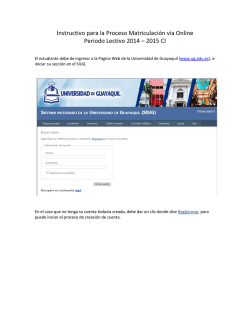zoom
Instructivo para la Proceso Matriculación vía Online Periodo Lectivo 2015 – 2016 CII El estudiante debe de ingresar a la Página Web de la Universidad de Guayaquil (www.ug.edu.ec), e iniciar su sesión en el SIUG. En el caso que no tenga su cuenta todavía creada, debe dar un clic donde dice Registrarse, para poder iniciar el proceso de creación de cuenta. Después de registrarse por favor activar su cuenta desde su correo electrónico válido que ingrese Ir a la opción Académico -> Estudiante y aparecerán las siguientes opciones Dar clic en la opción “Datos Personales” y aparecerá la siguiente ventana, en la Ficha “Personales” usted debe ingresar todos sus datos personales y subir una foto tamaño carnet y con vestimenta formal, la misma que debe tener formato .jpg, .jpeg o .png . y un tamaño máximo de 300k, luego dar clic en el botón “Guardar”. En la Ficha “Estudios Secundarios” usted debe ingresar sus datos de educación secundaria: colegio, especialización, fecha de graduación y nota de grado, luego dar clic en el botón “Guardar”. Nota: En caso de no existir en el listado el colegio en el que se graduó, acercarse a Centro de Computo de la Universidad (Edif. Administración Central 3er piso) con la copia del acta de grado. En la Ficha “Documentos” usted debe subir los siguientes documentos: Aquellos documentos con asterisco son obligatorios de subir al sistema. Una vez seleccionada la opción del archivo que se va a subir al sistema, debe dar clic en el botón “Select File”, el mismo que mostrará un cuadro donde debe buscar el archivo en formato .pdf tamaño máximo 350 k y dar clic en abrir. Nota: Recuerde que la Documentación que Ud. suba al sistema debe ser veraz, actualizada y Legible, la cual será validada y de constatar algún documento falso, se procederá a anular el registro de su matrícula. Luego dar clic en el botón “Subir”. El archivo se almacena en el sistema y se visualiza en la parte inferior de esta ventana. Realizar los mismos pasos para subir los demás documentos. Proceso de Matriculación Vía On Line Se comunicará posteriormente los días hábiles para matricularse, que corresponden a estudiantes de la Facultad. Luego de haber ingresado en el SIUG, debe dar un clic en la opción MATRICULA ONLINE, para poder ingresar a las diferentes opciones que tiene el proceso de matriculación. En la siguiente ventana damos en clic en la opción Matriculación. Luego de dar el clic en Matriculación, nos va aparecer la siguiente ventana, en donde vamos a dar un clic donde dice seleccionar y procedemos a seleccionar la carrera a la que estamos matriculando. En la misma ventana, vamos a encontrar 3 pestañas, las cuales las tiene que ir ingresando una por una: Pre-Requisitos Malla Curricular Horarios Pre-Requisitos. En esta ventana, vamos a encontrar las validaciones necesarias para que continúe con el proceso de matriculación, la X significa que en ese ítem usted tiene inconvenientes, debe tener todo con vistos para poder continuar con el proceso. Malla Curricular. En esta parte usted va a poder observar de color marrón, las materias disponibles para la Matriculación. Es necesario que usted ingrese a esta opción y observa, para que el sistema habilite la siguiente opción. Horarios. En esta ventana, seleccionamos las materias que el estudiante desea asistir, una vez seleccionada mostrara los horarios disponibles que tiene la materia. A medida que vas seleccionando las materias y horarios, en la parte inferior de la ventana, nos va a ir mostrando de forma global todas las materias con sus respectivos horarios. Al realizar el proceso de Matriculación no pulse clic en el botón GENERAR ORDEN DE PAGO, mientras no hayas terminado de agregar todas las materias que vas a ver. Al realizar el proceso de elección de horarios, te pueden dar varios mensajes que pueden ser: El horario de esta materia ya fue seleccionado.- En este caso es que has dado por una segunda vez el horario a una misma materia, selecciona otra materia y continúa. Existe cruce de horario.- En este caso es que existe alguna materia que el horario se está cruzando con uno que ya has ingresado, en este caso, revisa los horarios ya ingresado en relación con el que deseas ingresar. [YA NO HAY CUPOS DISPONIBLES].- Una vez presionado el botón GENERAR ORDEN DE PAGO, el sistema realiza una última verificación si aún hay disponibilidad de cupos en las materias seleccionadas. Si este mensaje llegara a presentarse la solución será eliminar todas las materias de la lista seleccionada y volver a ingresarlas. Al seleccionar las materias disponibles aparecerán menos grupos y horarios disponibles. Una vez ya seleccionadas todas las materias a las que va a cursar, dar un clic en el botón GENERAR ORDEN DE PAGO. Tener en cuenta que este proceso es irreversible una vez haya dado clic en dicho botón. Después de dar clic en generar orden de pago, nos aparece la siguiente ventana donde podremos apreciar el código de la orden de pago, y un botón llamado Seleccionar. Al dar un clic en botón Seleccionar, nos va a mostrar la orden de pago, con un detalle de todas las materias que ha elegido. Si la orden de pago es con gratuidad total, automáticamente, se legaliza. Si la orden de pago es un valor, se debe acercar al Banco del Pacifico próximo, para cancelar la orden de pago, y esta será legalizada automáticamente. Todas estas órdenes tendrán 3 días de vigencia, automáticamente perderá su cupo y tendrá que repetir el proceso de matriculación. El envío de las órdenes de pago al Banco del Pacifico para su cancelación se lo realiza diariamente en el siguiente horario: Hora de Generación de Orden Horario que se envía al Banco 16:30 – 08-59 09:00 – 11:59 12:00 – 13:59 14:00 – 16:29 09:00 12:00 14:00 16:30 Modelo de Orden de Pago.
© Copyright 2024